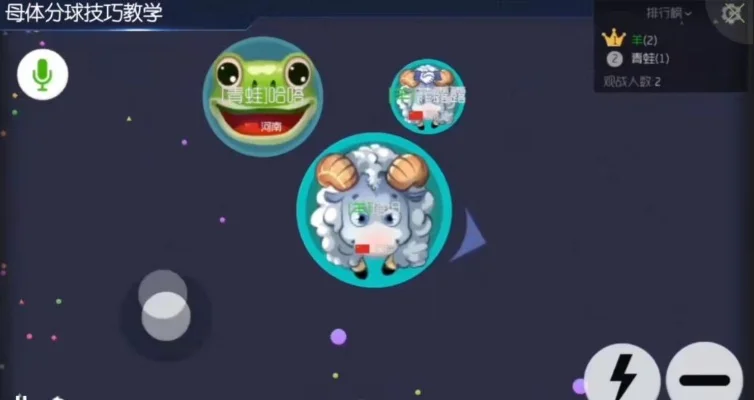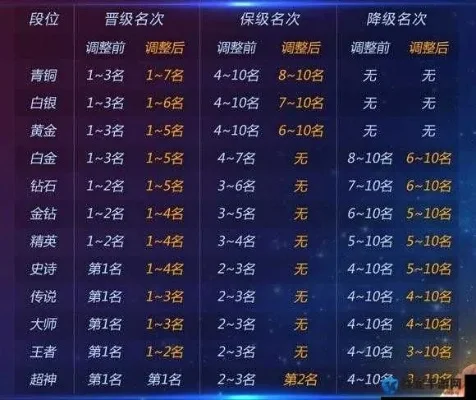如何在HMCL中导入《我的世界》皮肤
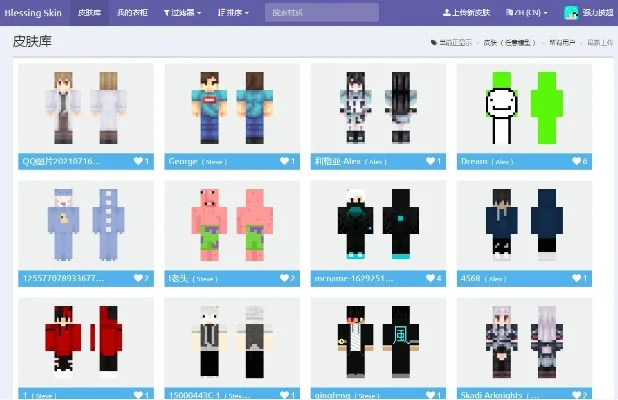
1. 自定义皮肤导入详解
在《我的世界》中,自定义皮肤可以让你的角色更具个性。以下是在不同启动器中导入自定义皮肤的方法:
Minecraft Launcher:
打开启动器,点击“皮肤”选项。
选择“添加新皮肤”,然后通过“浏览文件”找到皮肤文件并导入。
HMCL:
登录HMCL,点击“衣架”图标。
进入“本地皮肤图片文件”选项,选择并导入皮肤。
微软账户用户需在minecraft.net更改皮肤以确保同步。
网易版《我的世界》:
步骤与HMCL类似,具体操作可能略有差异,建议查阅官方更新或社区指南。
2. HMCL启动器3.2.130自定义皮肤更换方法
打开HMCL根目录,找到版本文件夹“versions”。
找到并右键单击你要修改的版本,用压缩软件打开。
进入“assets—minecraft—textures—entity”文件夹,找到“alex.png”和“steve.png”文件。
复制并粘贴这两个文件,修改文件名为“steve”和“alex”。
将修改后的文件拖入压缩文件窗口,点击“全部替换”。
替换完成后,重新进入游戏查看效果。
3. HMCL启动器皮肤更换教程
打开HMCL,在“versions”中找到要更换皮肤的版本。
找到对应的Java文件,右键打开并解压。
将皮肤文件复制到“assetsminecrafttexturesentity”文件夹下,命名为“alex.png”。
重新打开游戏,皮肤更换成功。
注意:
Minecraft从1.8版本开始,皮肤文件大小为64x64像素。
根据你的游戏版本更改皮肤文件。
希望这些方法能帮助你轻松导入和更换《我的世界》皮肤!